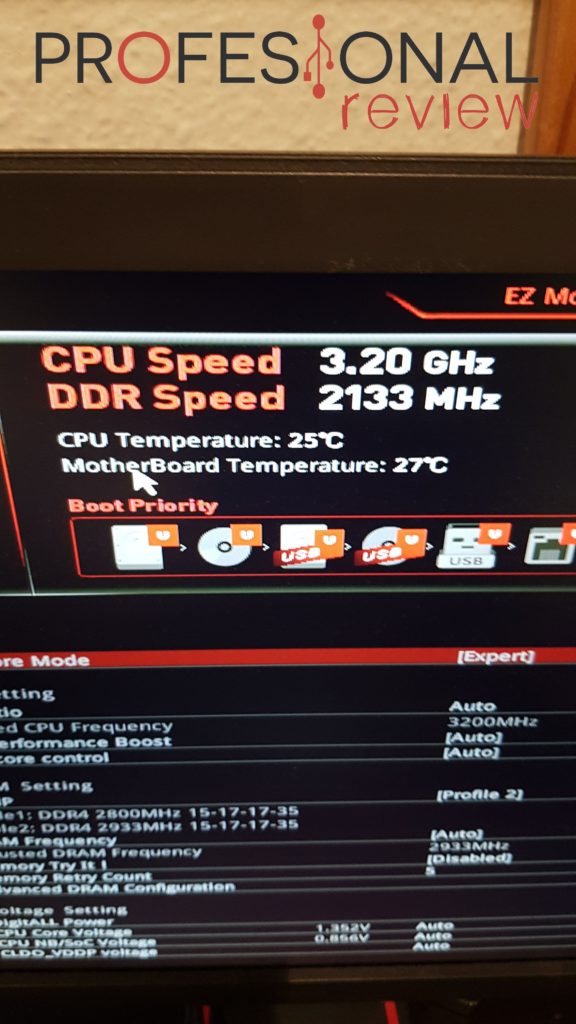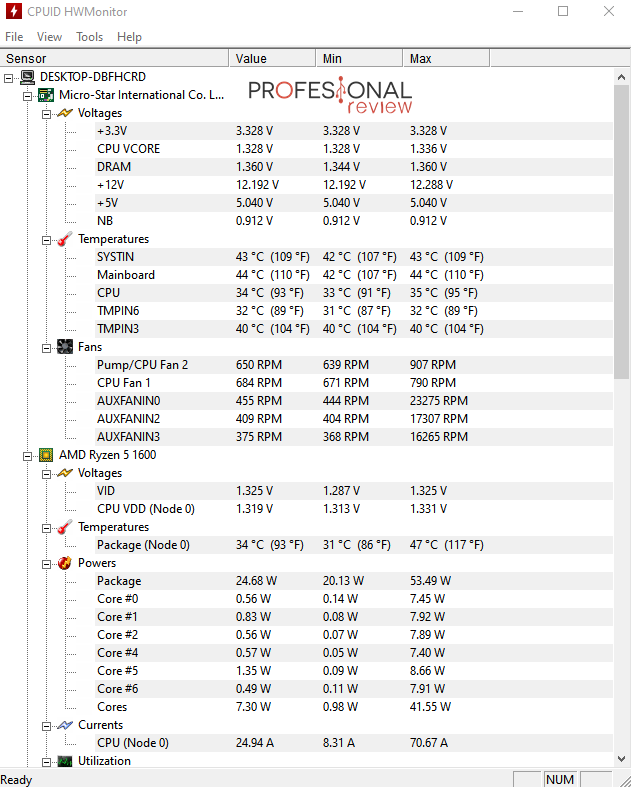La placa base tiene su propia temperatura, cosa que hay que vigilar con cuidado. Para ello, os vamos a hablar sobre las temperaturas.
Normalmente, se le pone atención a la temperatura del procesador o de la tarjeta gráfica, olvidándonos del resto de componentes del PC. También hay que mirar la temperatura de la placa base porque es vital cuando hacemos overclock, por ejemplo.
A continuación, todo lo que necesitáis saber sobre las temperaturas de la placa base.
Índice de contenidos
VRM
Los VRM vienen a ser los reguladores de voltaje, y suben de temperatura cuando ponemos nuestro PC a funcionar. De hecho, muchos entusiastas atienden al comportamiento de éstos cuando quieren comprar una placa base para overclockear su procesador.
¿Por qué prestan tanta atención a los VRM? Porque todas las placas base tienen un máximo de temperatura soportado, normalmente de unos 120 grados. Cuando la placa llega a esa temperatura se apaga automáticamente para evitar que se dañe ésta.
¿Cuándo pasará esto?
En la mayoría de los casos, se da cuando los usuarios hacen overclock en el procesador, lo que implica subir el voltaje. Si os fijáis, conforme subimos el voltaje, la temperatura de la placa y del procesador suben progresivamente.
A mayor voltaje, mayor temperatura. Aquí es donde entra la importancia de los VRM de una placa base. Aunque no os lo creáis, existen placas entusiastas o de gama alta que no tienen unos VRM muy buenos, lo que perjudica la capacidad de overclock del equipo.
En las motherboards no ocurre lo mismo que en los procesadores. Cuando un procesador funciona a temperaturas elevadas como, por ejemplo, 70 grados, se suele producir el efecto thermal throttling. El procesador baja el rendimiento para bajar de temperatura. En las placas base eso no existe, así que los usuarios sólo se fijan en el procesador = ERROR.
Profesional Review aconseja que, antes de comprar una placa base de un chipset de alta gama, miréis los VRM de dicho componente porque os podéis llevar una sorpresa. Os sorprendería la cantidad de placas que defraudan en este apartado.
CUIDADO CON LA REFRIGERACIÓN LÍQUIDA: al no haber casi corriente de aire porque tenemos refrigeración líquida, los VRM se calientan aún más. Esto se puede corregir con un buen ventilador de 120 mm, por ejemplo.
¿Cómo saber las temperaturas de mis VRM? Para saberlo nuestra placa base debe incorporar un sensor para medirla. Como era de esperar, muchas placas base no incorporan este sensor, así que podemos medir su temperatura con un termómetro infrarrojo como este o vía software con Hwinfo.
Chipset
Cuidado con el chipset porque no podemos perder de vista sus temperaturas. Normalmente, las temperaturas máximas que puede aguantar el chipset gira en torno de los 70 grados centígrados. Si se sobrepasa, el ordenador pierde estabilidad, lo que puede dar lugar a reinicios, apagados repentinos, etc.
Hemos visto que en las placas base de alta gama de AMD incorporaban un ventilador en la placaba pase para refrigerarla un poco porque se calentaban demasiado. Es importante observar la temperatura del chipset.
Medir temperatura de la placa base
Llega el momento de tomar las riendas de todo lo que pasa en nuestro PC. Medir las temperaturas de la placa base es fundamental para tener constancia de lo que ocurre. Podemos medir la temperatura con dos métodos principales.
Vamos con ellos.
Método 1: BIOS
Es cierto que vamos a monitorizar las temperaturas de los componentes de nuestro ordenador nada más encenderse, por lo que no nos puede servir como imagen real. Al meternos en la BIOS nuestro PC está recién encendido o en reposo, así que no sabemos cómo afecta la carga de trabajo.
Igualmente, podemos medir las temperaturas de la placa base metiéndonos a la BIOS de la siguiente manera:
- Encendemos el PC y esperamos a que salga el logo del fabricante de la placa base.
- Cuando salga le damos a la tecla que nos diga para acceder a la BIOS.
- Una vez dentro, nos vamos a alguna opción que diga «monitor Hardware» o «monitoring PC«, algo así.
En el caso de la foto que hemos puesto, podemos ver nuestra temperatura tal cual, sin tener que meternos en menús.
Método 2: HWMonitor
A mí me parece más fidedigno este método porque podemos ver la temperatura de nuestro ordenador en distintos escenarios: IDLE, carga, mucha carga, etc.
En la BIOS nos reducimos a ver la temperatura en reposo, pero cuando le metemos «caña» al procesador, las temperaturas suben mucho, como también pasa con el VRM.
Así que nos descargaremos este programa para Windows y controlaremos las temperaturas de todo nuestro equipo.
- Descargamos el HWMonitor (SETUP/English) .
- Lo instalamos y lo iniciamos.
Aquí podemos ver las temperaturas de nuestro PC. Como veis, no es nada complicado saber cuál es nuestra temperatura.
Consejo antes de comprar una placa base
Después de lo dicho en este artículo, tenemos que aconsejaros en la misma línea: antes de comprar una placa, investigad sobre sus VRM. Sabemos que muchos fabricantes no suelen dar muchas explicaciones sobre los VRM que tienen sus placas base, pero ayudará saber el número de fases. Si tenéis dudas nos podéis preguntar aquí o en nuestro foro.
La comunidad de usuarios suele construir Excels que muestran los VRM y su comportamiento en distintos modelos. No podemos darle toda la veracidad tampoco porque no es oficial, pero os puede servir de mucho. Os mostramos una imagen de los ratings de AM4 realizados por un usuario de Reddit llamado Cr1318 y otro de discord llamado Cautilus#5912. Desde aquí les damos gracias por su trabajo.
Te recomendamos la lectura de nuestra guía sobre las mejores placas base del mercado
Esperamos que os haya servido este artículo para tratar de llevar más cuidado al comprar una placa, como a la hora de hacer overclock. Cualquier duda, escribídnosla más abajo. ¿Alguna vez habéis tenido un problema con los VRM? ¿Qué experiencia tenéis?